ليس كل برامج مكافحة الفيروسات حذف الملفات غير المرغوب فيها على جهاز Mac الخاص بك. عندما يصل ClamXAV إلى هذه النقطة ، فلن يكون لديك خيار سوى قم بإلغاء تثبيت ClamXAV على نظام Mac. ستمنحك هذه المقالة ثلاثة خيارات للقيام بذلك. سوف يستكشف الدليل والطريقة التلقائية التي سيستخدم بها الأخير حلاً رقميًا.
الحل الذي تمت مناقشته يعمل على أتمتة عملية التنظيف مما يجعل من السهل إدارة وظائف التنظيف وتشغيلها. تأتي الطريقة اليدوية في متناول اليد لتحسين الخيارات باعتبارها خط التفكير الأول عندما تفتقر إلى البرامج في متناول اليد. سننظر أيضًا في سلبيات وإيجابيات ClamXAV التي ستجبرك على إزالته من النظام. سنحاول أيضًا استكشاف خيار Terminal المثالي للمبرمجين ومطوري البرامج. اقرأ وتعرف على المزيد من التفاصيل.
الجزء # 1: ما هو كلامكساف؟الجزء # 2: كيفية إلغاء تثبيت ClamXAV تلقائيًا على جهاز Macالجزء # 3: كيفية إلغاء تثبيت ClamXAV على جهاز Mac يدويًاالخاتمة
الجزء # 1: ما هو كلامكساف؟
بعبارات بسيطة ، هذا ماسح ضوئي للبرامج الضارة والفيروسات يكتشف ويزيل الفيروسات من جهاز Mac. إنها أداة حماية تعمل على عزل الملفات غير المرغوب فيها من الدخول إلى النظام والتسبب في الخراب.
ميزته أنه يمكنك اختيار فحص النظام بأكمله أو جزء من النظام ويشمل ذلك أيضًا شبكة. الميزة الرئيسية للتطبيق هي أنه يجعلك لا تنقل الفيروسات من جهاز إلى آخر أو بالأحرى من شبكة إلى أخرى. إنه جيد ولكن قد لا تزال ترغب في إلغاء التثبيت كلامكساف على ماك.
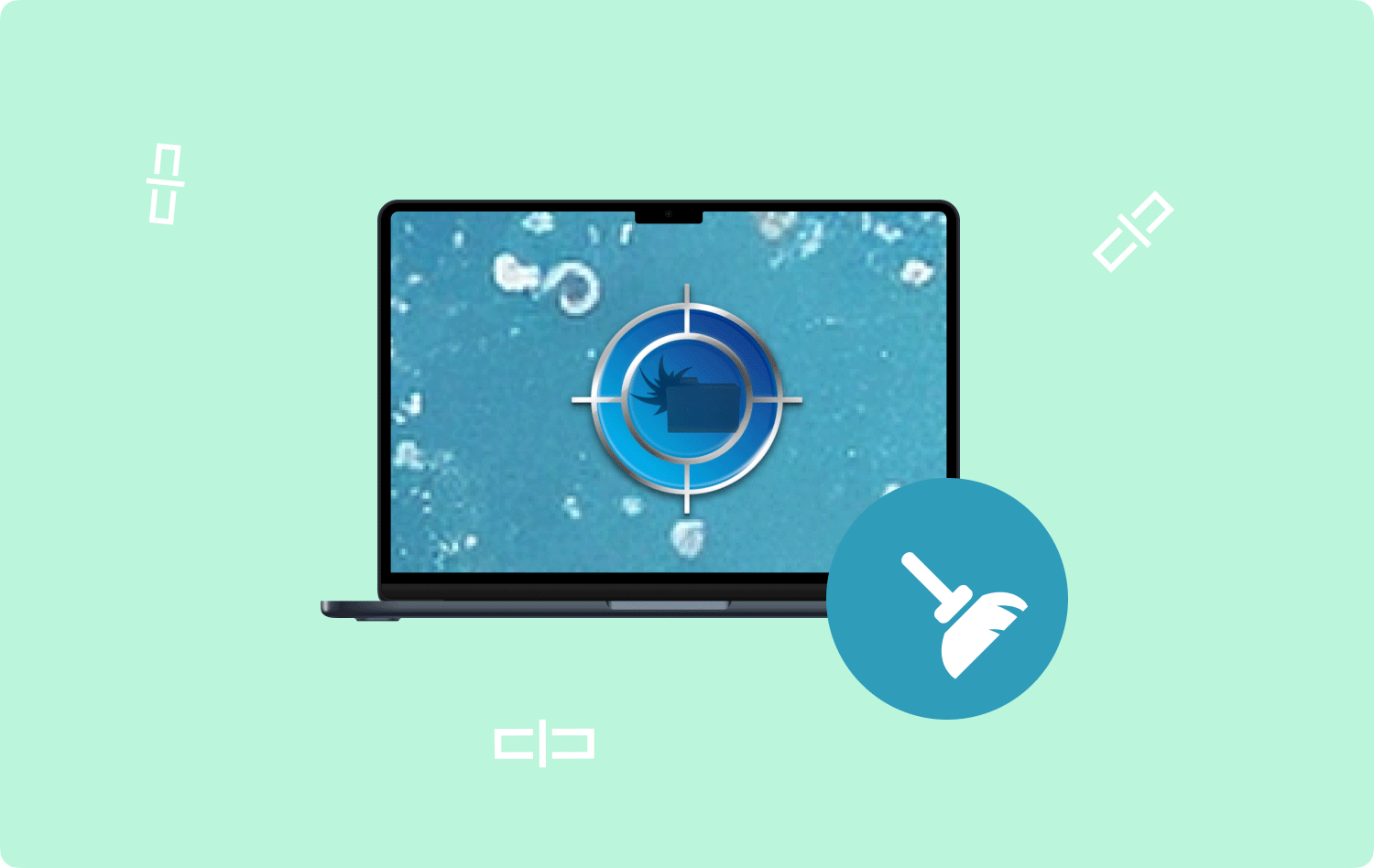
الجزء # 2: كيفية إلغاء تثبيت ClamXAV تلقائيًا على جهاز Mac
الطريقة التلقائية كما هو مذكور أعلاه هي عن طريق استخدام البرنامج. على وجه التحديد سوف ننظر في TechyCub ماك نظافة وهو تطبيق موثوق من بين مئات التطبيقات التي تظهر في السوق الرقمية.
ماك نظافة
امسح جهاز Mac الخاص بك بسرعة ونظف الملفات غير المرغوب فيها بسهولة.
تحقق من الحالة الأساسية لجهاز Mac الخاص بك بما في ذلك استخدام القرص ، وحالة وحدة المعالجة المركزية ، واستخدام الذاكرة ، وما إلى ذلك.
تسريع جهاز Mac الخاص بك بنقرات بسيطة.
تحميل مجانا
يأتي مزودًا بحلول رقمية تشمل App Uninstaller و Junk Cleaner و Big and Old Files Remover وأيضًا أداة التقطيع. ميزة التطبيق هي أنه يحمي ملفات النظام من الحذف العرضي كما أنه يدعم جميع أجهزة Mac والإصدارات سواء كانت قديمة أو جديدة. تتضمن بعض الميزات الإضافية التي تأتي مع مجموعة الأدوات هذه ما يلي:
- يدعم App Uninstaller إلغاء تثبيت التطبيقات سواء كانت مثبتة مسبقًا أو متوفرة على متجر التطبيقات.
- منظف القمامة يزيل الملفات غير المرغوب فيها على نظام التشغيل Mac، الملفات المتبقية ، الملفات المكررة ، الملفات التالفة sna = العديد من الملفات الأخرى غير الضرورية على الواجهة.
- يقوم Shredder بحذف جميع الملفات ومجموعات الأدوات الأخرى التي قد لا يكون هناك سبب لوجودها على الجهاز
- يعد الماسح الضوئي مفيدًا لمسح الملفات واكتشافها وإزالتها من النظام سواء كان موقع تخزين مخفي أم لا.
- يدعم حد التخزين ما يصل إلى 500 ميجابايت من تنظيف البيانات مجانًا.
- يكون وضع المعاينة مفيدًا لدعم التنظيف الانتقائي للملفات سواء في الملف أو في نموذج المجلد.
إليك الإجراء البسيط الذي يمكنك استخدامه قم بإلغاء تثبيت ClamXAV على نظام Mac:
- قم بتنزيل Mac Cleaner وتثبيته وتشغيله على جهاز Mac الخاص بك حتى تتمكن من رؤية حالة التطبيق على الواجهة.
- اختيار إلغاء تثبيت التطبيق من قائمة القائمة التي تظهر على الجانب الأيسر من القائمة وانقر فوق تفحص لبدء عملية المسح.
- ستظهر قائمة بالتطبيق في القائمة ، اختر ClamXAV من القائمة وحدد جميع الملفات التي تريد إزالتها من النظام وانقر فوق "نظيف"لبدء عملية التنظيف حتى تحصل على"اكتمل التنظيف" أيقونة.

من السهل والمباشر إلغاء تثبيت ClamXAV بدون تكامل خارجي أو مكونات إضافية.
الجزء # 3: كيفية إلغاء تثبيت ClamXAV على جهاز Mac يدويًا
يأتي الخيار اليدوي بطريقتين يتم من خلالهما مكتشف الخيار لا يحتاج إلى خبرة بينما يحتاج الخيار الذي يستخدم Terminal إلى تجربة سطر الأوامر. اقرأ وتعرف على المزيد من التفاصيل
الخيار رقم 1: كيفية إلغاء تثبيت ClamXAV على نظام التشغيل Mac باستخدام Finder
هذا هو الخيار الأول الذي يحتاج الجميع إلى معرفته عندما لا يكون لديك خبرة في سطر الأوامر أو بالأحرى ليس لديك حل رقمي في الاعتبار. إليك كيفية تشغيله لإلغاء تثبيت ClamXAV على جهاز Mac:
- افتح قائمة Finder واختر ملف المكتبة خيار ومزيد من الانتقال إلى التطبيقات القائمة t اختر ClamXAV من القائمة.
- قائمة الملفات المرتبطة بالتطبيق سهلة الاستخدام تحتاج إلى اختيارها والنقر بزر الماوس الأيمن عليها واختيار "نقل إلى المهملات"لإرسال جميع الملفات إلى مجلد المهملات.
- افتح مجلد المهملات واختر الملفات مرة أخرى وانقر على "فارغة المهملات"لإزالة الملفات تمامًا من جهاز Mac.
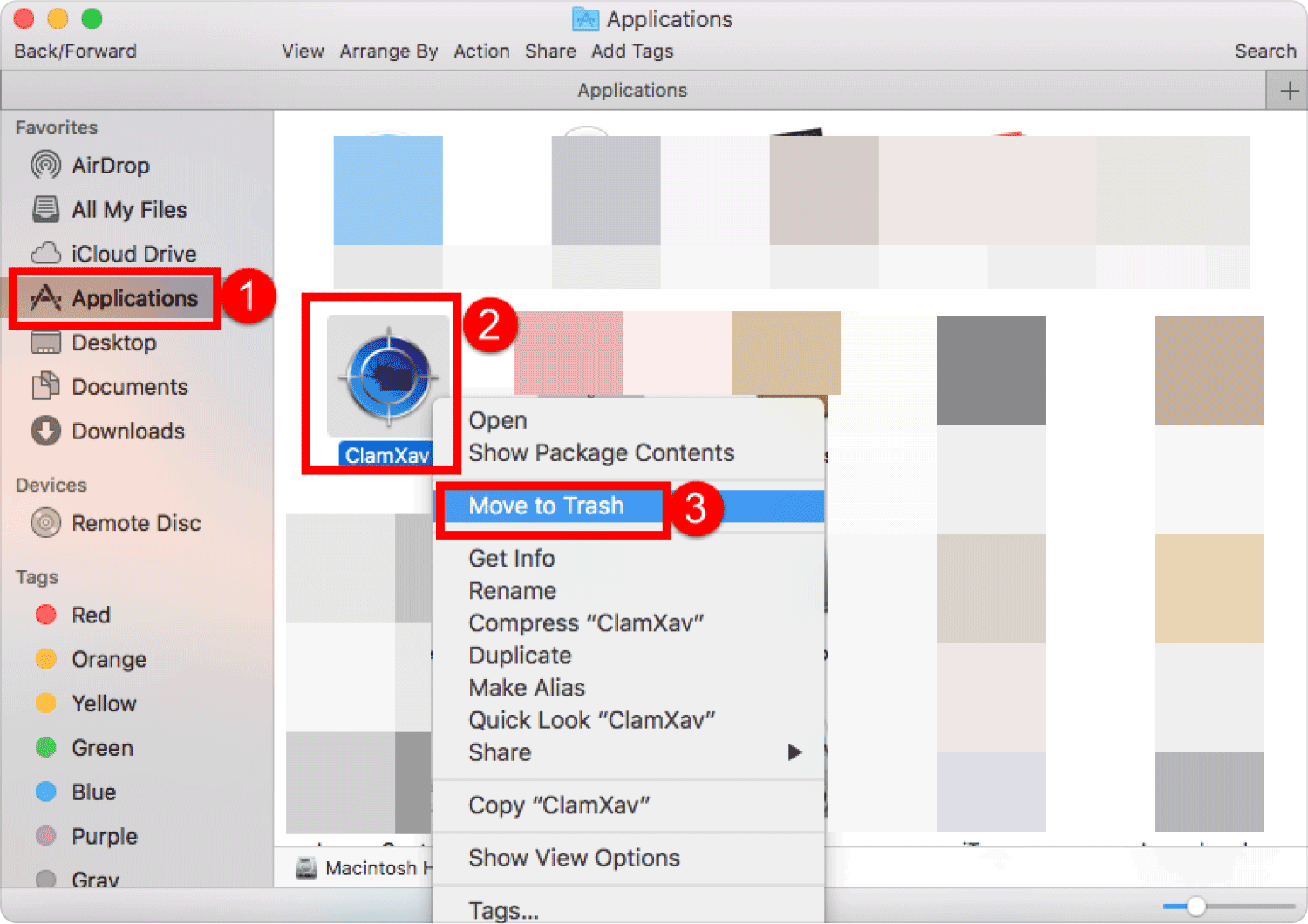
الخيار رقم 2: كيفية إلغاء تثبيت ClamXAV على نظام التشغيل Mac باستخدام Terminal
هذا خيار سطر أوامر يحتاج إلى مطوري برامج ومبرمجين. تأتي مجموعة الأدوات بوظيفة بنقرة واحدة ولكن يجب أن تتمتع بتجربة سطر الأوامر. إليك الإجراء البسيط الذي تحتاجه لمحاولة الحصول على تطبيق جهاز Mac:
- على جهاز Mac الخاص بك ، اختر قائمة Finder وانتقل إلى ملف محطة خيار للوصول إلى محرر سطر الأوامر.
- سيظهر لك محرر نصوص لكتابة الأمر وهنا يوجد الأمر cmg / Library / Applications.org أو أي امتداد ملف آخر مرتبط بالتطبيق.
- صحافة أدخل.
- تتفق مع مواقع التخزين المختلفة إذا كانت الملفات خارج النظام.

أيهما سهل بالنسبة لك ، هل هي الطريقة اليدوية أم الطريقة التلقائية؟
الناس اقرأ أيضا 6 طرق لإصلاح خطأ "iMovie لا توجد مساحة كافية على القرص" [2023] كيفية إلغاء تثبيت iTunes على جهاز Mac؟
الخاتمة
بالتأكيد ، الطريقة التلقائية هي الخيار الأبسط والأكثر موثوقية الذي تحتاج إلى تجربته قم بإلغاء تثبيت ClamXAV على نظام Mac. ومع ذلك ، لا ضرر من معرفة الطريقة اليدوية ، خاصة قائمة Finder التي تدعم جميع وظائف التنظيف بأقل جهد. جرب واستكشف مجموعات الأدوات الأخرى المتاحة في السوق الرقمية لتحصل أيضًا على خيارات متنوعة في بعض مجموعات الأدوات المتاحة.
